Points essentiels à retenir
- Utilisez des raccourcis clavier ou les menus pour copier et coller rapidement presque tout sur votre Mac.
- Pour un historique du presse-papiers amélioré et des possibilités de copier-coller illimitées, envisagez un gestionnaire de presse-papiers.
- La fonctionnalité Handoff d’Apple permet de copier du contenu de votre iPhone vers votre Mac (et inversement) de manière fluide.
Si vous êtes un nouvel utilisateur de macOS après avoir utilisé Windows ou Linux, le processus de copier-coller peut sembler initialement étrange. Cela est dû à la disposition différente du clavier, mais en réalité, c’est un processus très simple. macOS propose plusieurs méthodes pour copier et coller des éléments.
Copier-coller sur Mac : les raccourcis clavier
Hamlin Rozario/MakeUseOf
La méthode la plus rapide pour copier et coller sur un Mac repose sur deux raccourcis clavier simples :
- Commande + C : pour copier
- Commande + V : pour coller
Ces raccourcis seront particulièrement appréciés par les utilisateurs venant de Windows. Au lieu de la touche Ctrl, vous utiliserez simplement la touche Commande pour les opérations de copier-coller.
Copier-coller sur Mac : les menus
Si vous n’êtes pas un adepte des raccourcis clavier, vous pouvez opter pour les menus. Après avoir sélectionné l’élément souhaité, cliquez sur Édition > Copier dans la barre de menu de macOS. Cela copiera l’élément sélectionné dans le presse-papiers intégré.
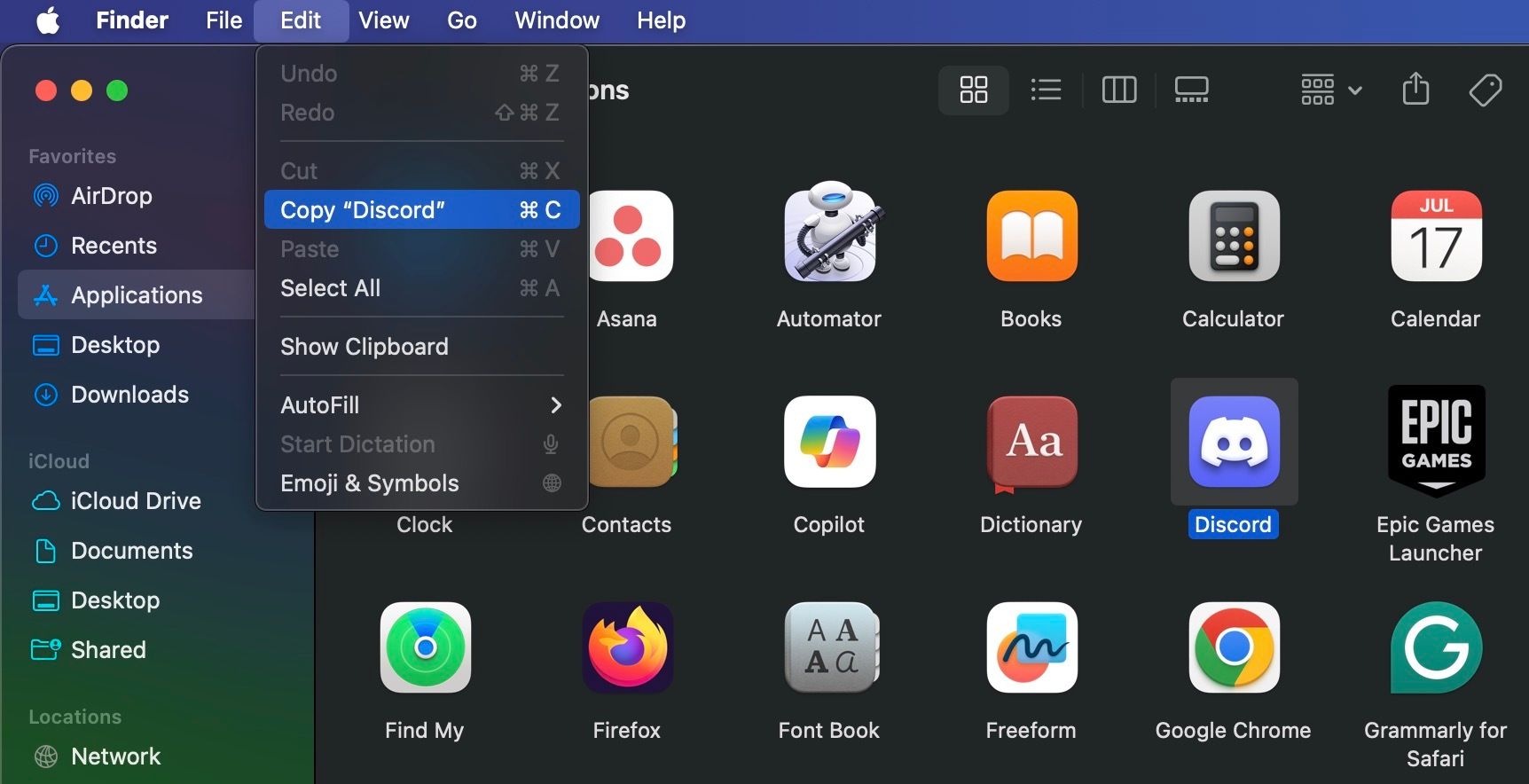
Ensuite, dirigez-vous vers l’emplacement de destination. Cliquez sur Édition > Coller. Si vous collez du texte, placez le curseur à l’endroit précis où vous souhaitez le voir apparaître.
Une autre option, presque aussi simple que les raccourcis, consiste à utiliser le menu contextuel (ou menu accessible par un clic-droit). Vous y trouverez les options Copier et Coller.
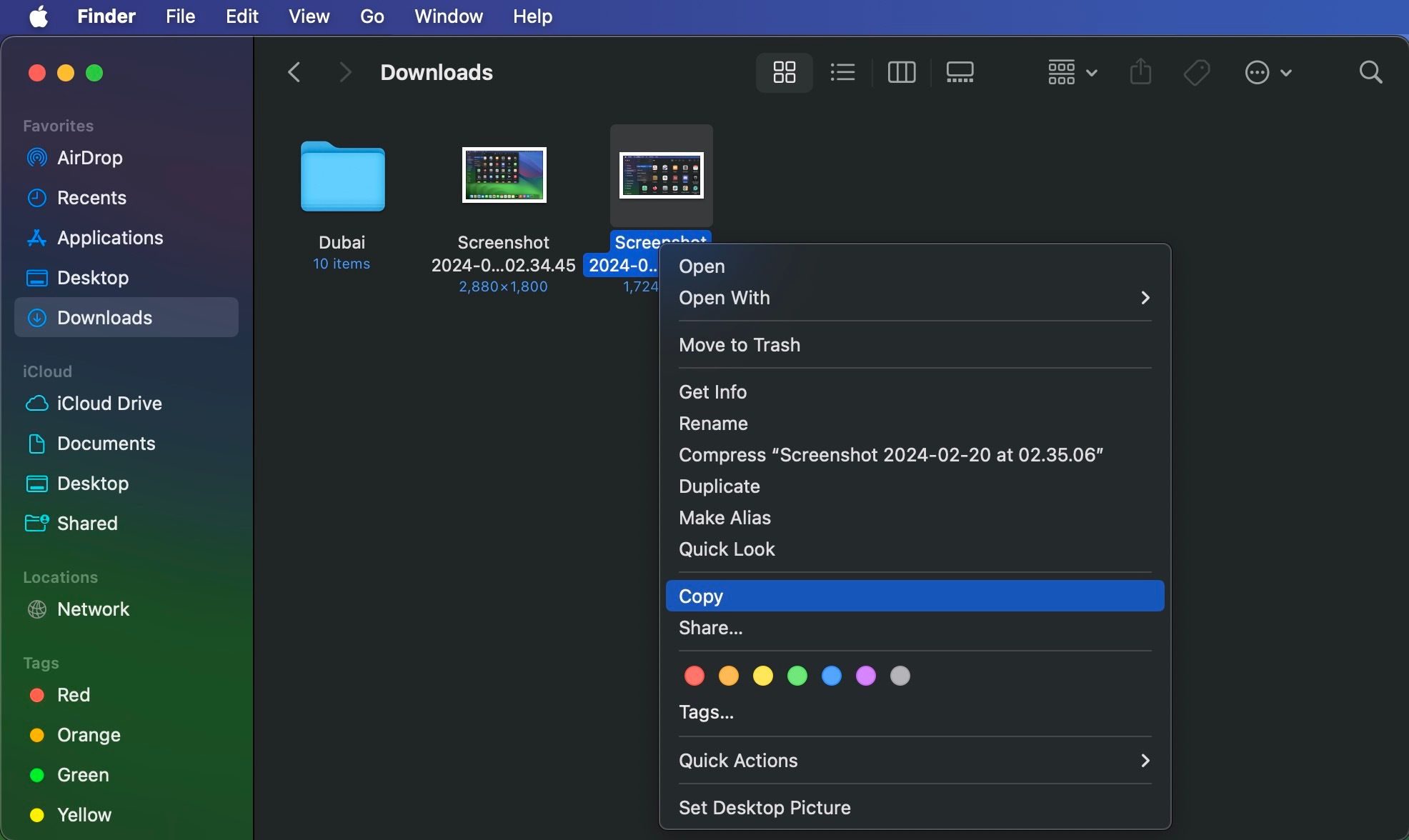
Vous pouvez copier et coller pratiquement tout ce qui peut être sélectionné sur votre Mac, y compris du texte, des images et des documents. Ces commandes fonctionnent dans toutes les applications Mac (y compris le Finder), sauf si les fonctions copier et/ou coller sont désactivées par une application spécifique ou une page web.
Coller sans formatage sur Mac
Lors d’un copier-coller standard, le texte conserve sa mise en forme d’origine. Pour coller du texte sans cette mise en forme, sélectionnez Édition > Coller et faire correspondre le style au lieu de Édition > Coller.
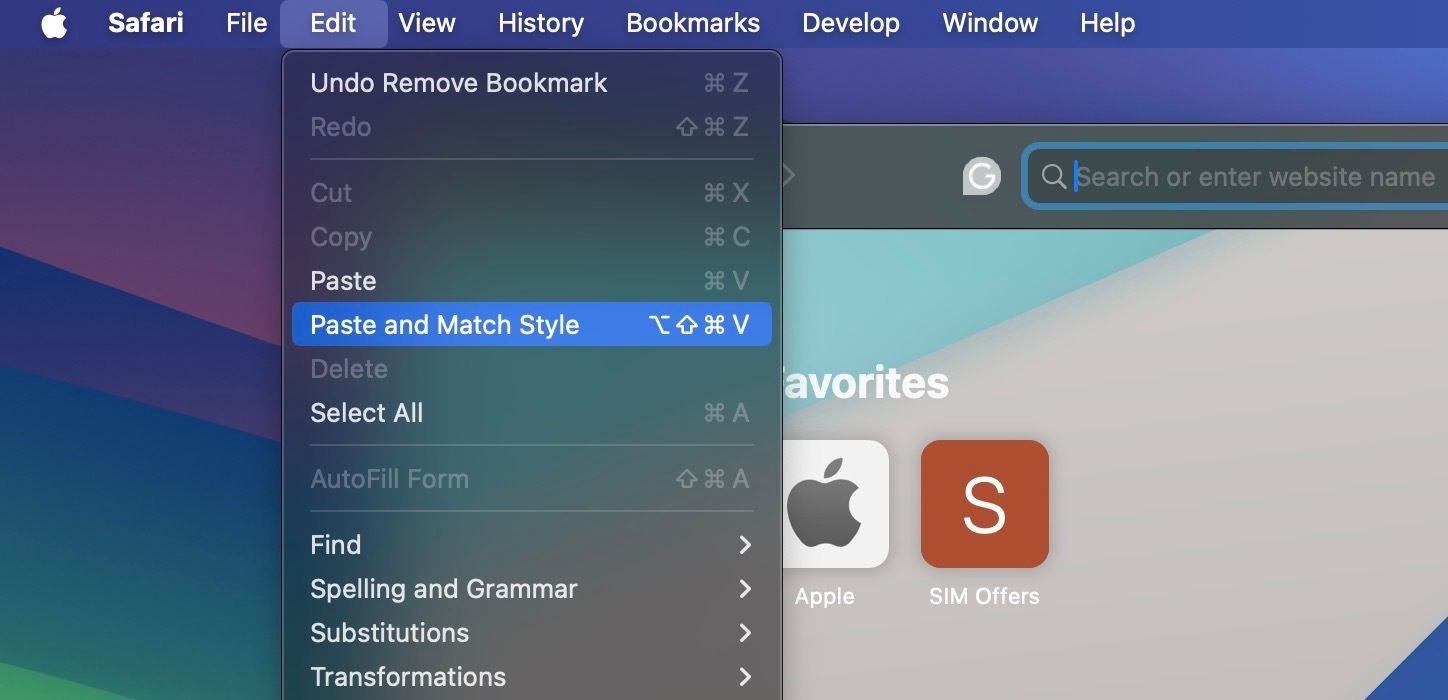
Pour coller sans formatage à l’aide du clavier, utilisez le raccourci Option + Maj + Cmd + V au lieu de Cmd + V. Ce raccourci peut être un peu difficile à mémoriser. Heureusement, vous pouvez personnaliser les paramètres de votre clavier pour créer un raccourci plus simple pour coller sans mise en forme.
Copier-coller sur Mac : le gestionnaire de presse-papiers
Il est fréquent de copier et coller plusieurs éléments d’un endroit à un autre. À chaque fois, vous devez retourner à l’élément d’origine pour le copier dans le presse-papiers. Bien que macOS propose un historique du presse-papiers, il ne garde que le dernier élément copié.
C’est là qu’une application de gestion de presse-papiers comme Maccy devient très utile. Elle enregistre chaque élément copié, les rendant consultables et accessibles. Maccy est un logiciel libre et gratuit, disponible sur le site de Maccy (préférez cette source à l’App Store). Voici comment configurer l’application après son téléchargement :
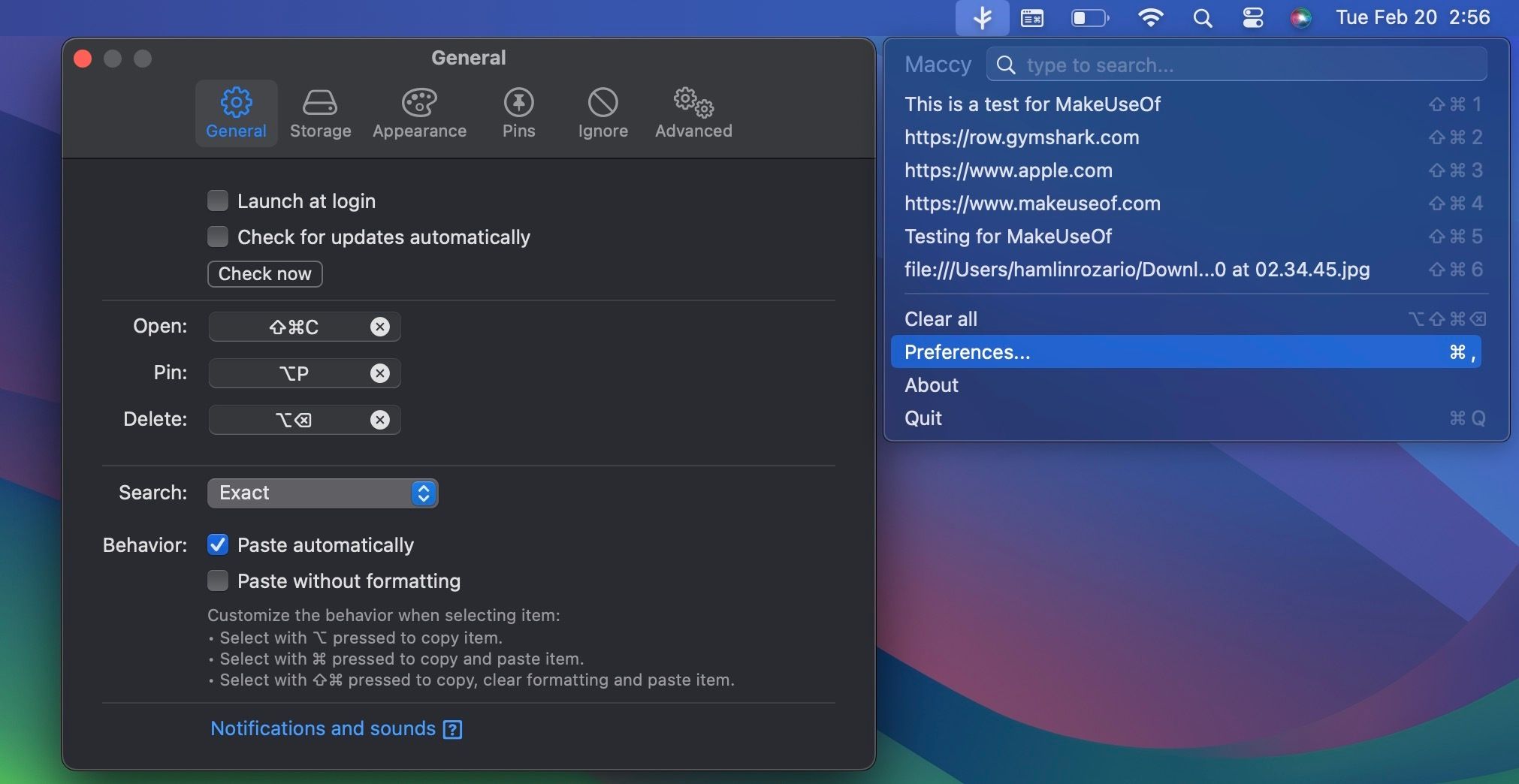
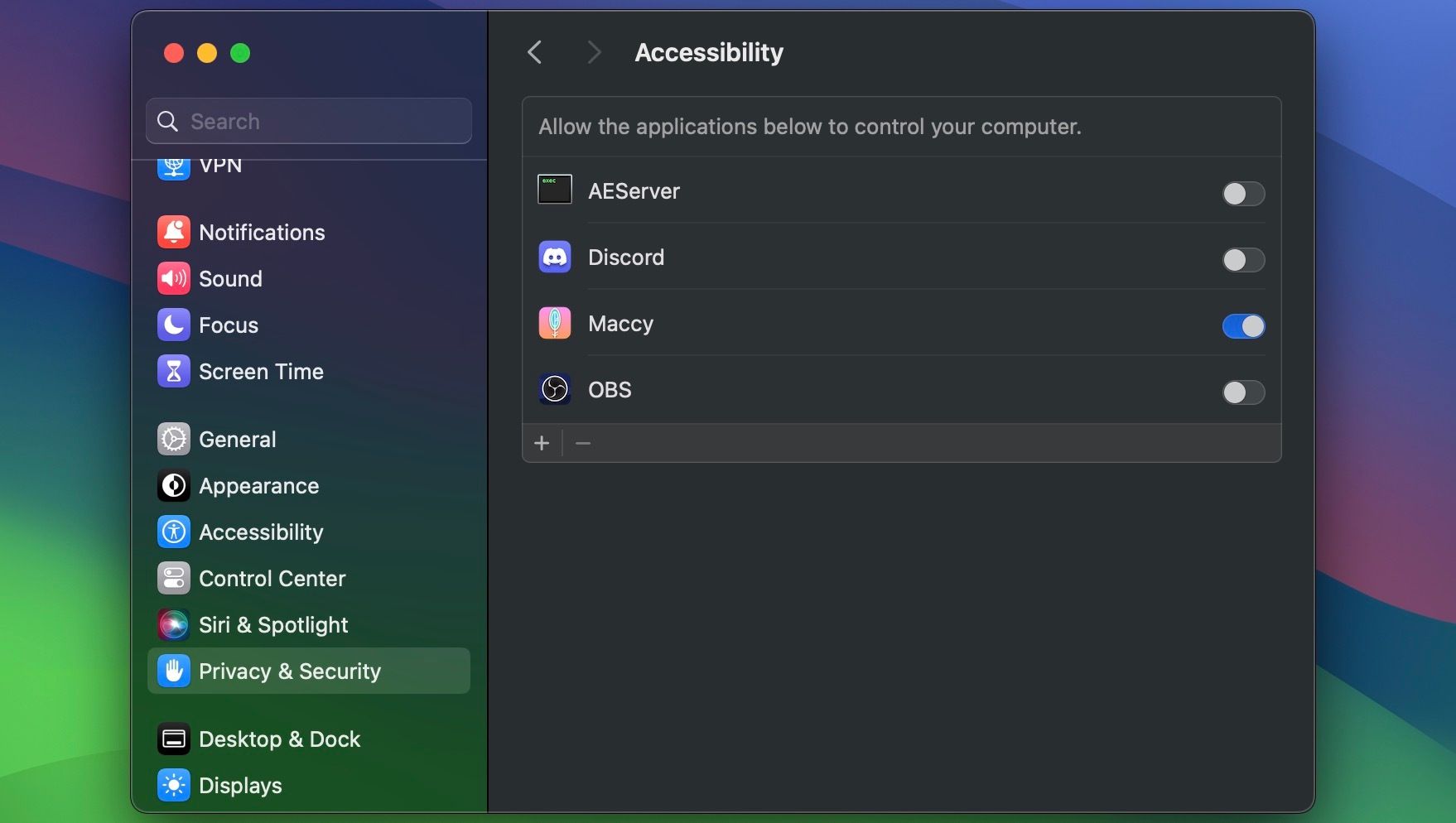
L’application est maintenant prête à l’emploi. Sélectionnez l’endroit où vous voulez coller, cliquez sur l’icône Maccy et choisissez l’élément souhaité dans l’historique. Utilisez la barre de recherche si l’historique est trop long.
Si vous utilisez une alternative à Spotlight, comme Alfred ou Raycast, vous n’aurez pas besoin d’un gestionnaire de presse-papiers dédié, car ces outils intègrent souvent une fonction d’historique du presse-papiers.
Copier-coller entre vos appareils Apple
La fonctionnalité Handoff permet de partager un même presse-papiers entre vos appareils Apple. Vous pouvez copier un élément sur votre Mac et le coller sur votre iPhone (et inversement).
Pour activer cette fonctionnalité, assurez-vous que le Bluetooth est activé et que vous êtes connecté avec le même identifiant Apple sur les deux appareils. Ensuite, allez dans Paramètres système > Général > AirDrop & Handoff sur votre iPhone et votre Mac et activez l’option Handoff.
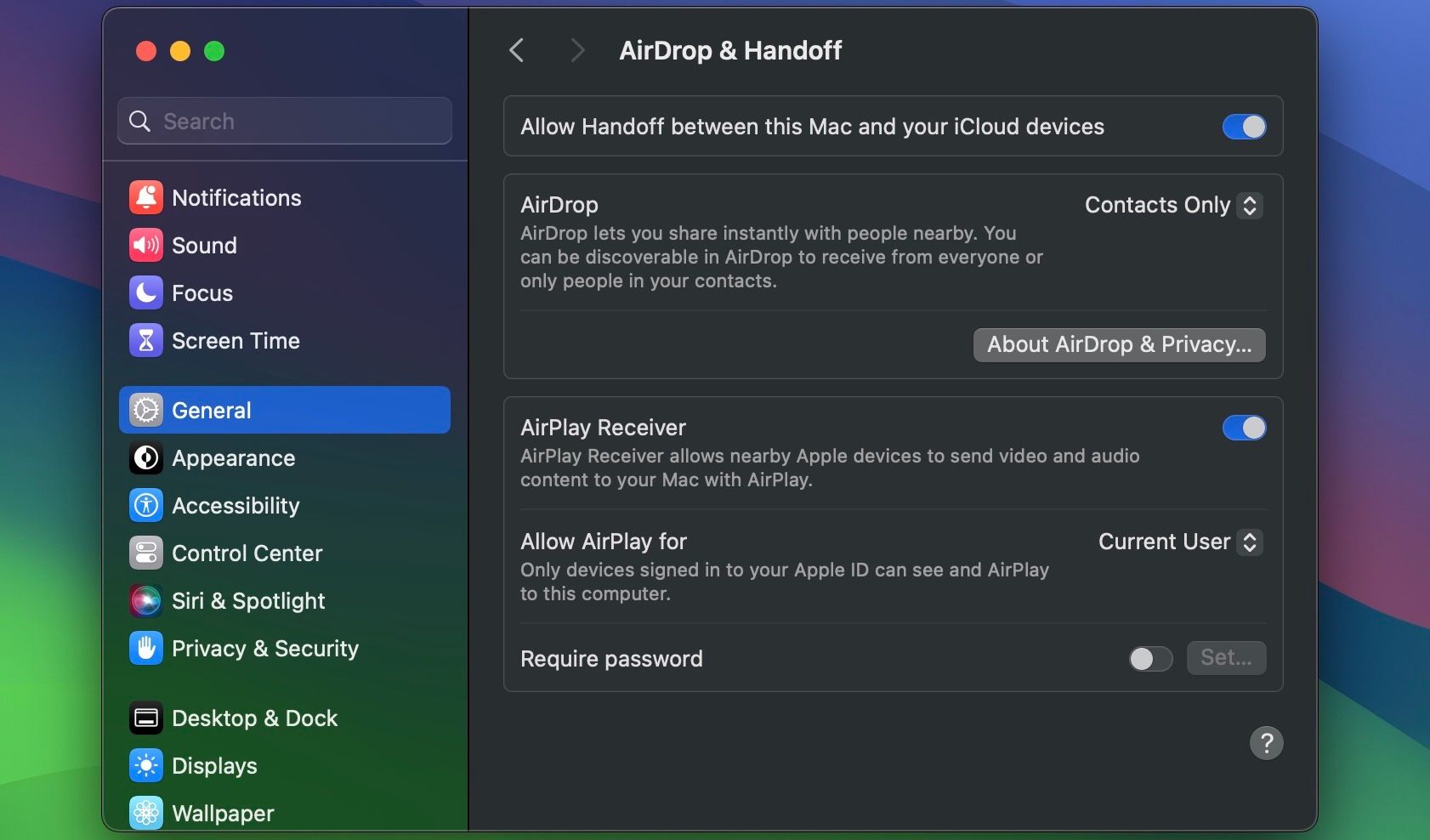
Utilisez ensuite les commandes de copier-coller spécifiques à chaque appareil. Le presse-papiers partagé s’appelle le presse-papiers universel et est l’une des nombreuses fonctionnalités de continuité d’Apple.
Couper-coller sur Mac
La commande couper-coller est idéale pour déplacer du contenu vers un nouvel emplacement. Au lieu de Commande + C (copier), utilisez Commande + X (couper), puis Commande + V (coller). L’option Couper se trouve aussi dans la barre de menu ou le menu contextuel (clic-droit), si le contenu le permet.
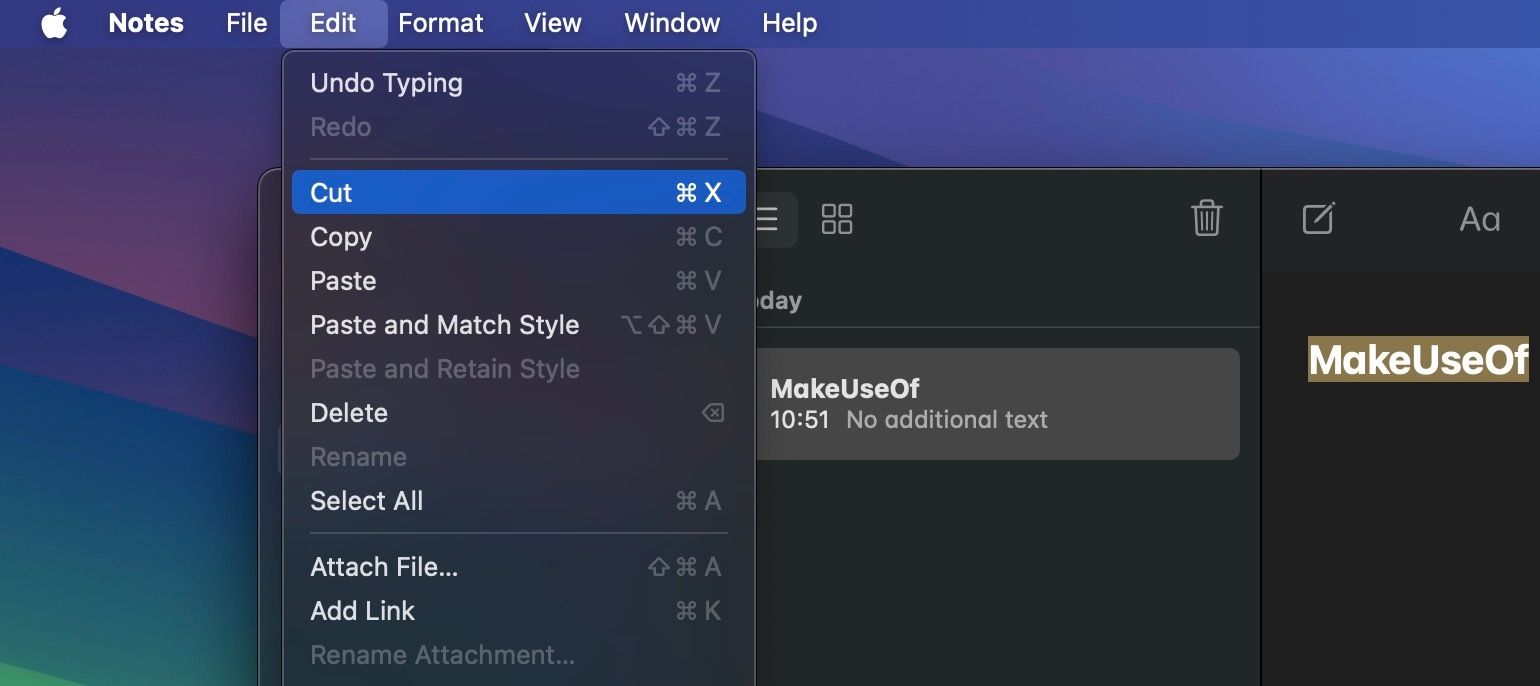
Lorsque vous copiez-collez sur un Mac, vous dupliquez des éléments à différents emplacements, les originaux restant intacts. Une duplication excessive de fichiers, de dossiers et d’images peut saturer l’espace de stockage de votre Mac, chaque copie consommant de l’espace disque.